Cómo instalar un tema de WordPress (con imágenes)
Publicado: 2021-02-27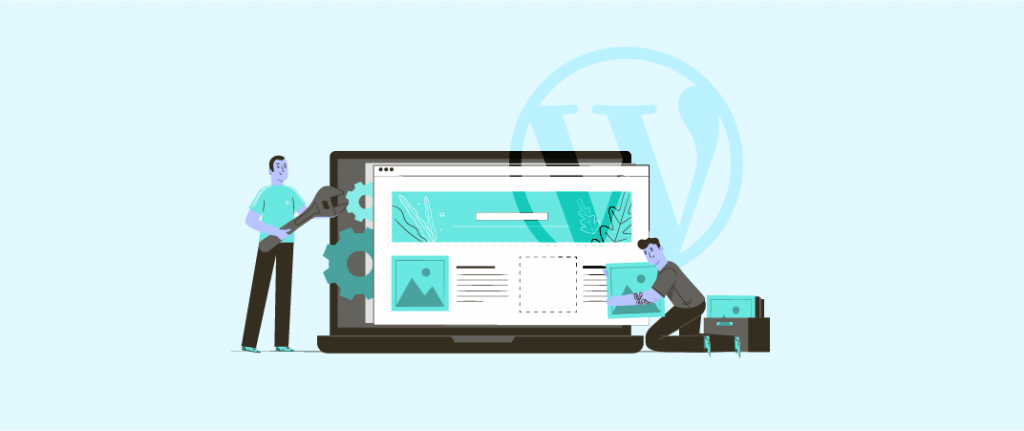
Comenzó un blog de WordPress y descubrió que el aspecto predeterminado no es tan bueno. Quieres tener un diseño impresionante para tu blog. Entonces necesitas cambiar tu tema predeterminado.
Para cambiar su tema, deberá instalar un nuevo tema de WordPress. En esta publicación, compartiré cómo instalar un tema de WordPress. Cubriré 4 formas diferentes de instalar un tema.
Antes de continuar, me gustaría decirte dónde encontrarás los mejores temas de WordPress. Hay dos opciones:
- Directorio de temas de WordPress (La mejor opción para el blog personal)
- Premium WordPress Theme Clubs (La mejor opción para el blog profesional)
Le sugiero que opte por un tema premium, ya que ofrece soporte, actualizaciones periódicas, un diseño único, un panel de opciones personalizado y mucho más. Ahora veamos cómo instalar un tema.
- Instalar un tema desde el repositorio de WordPress
- Instalar un tema premium de WordPress
- Instalar un tema de WordPress a través de FTP
- Instalación de un tema desde su alojamiento web cPanel
Instalar un tema desde el repositorio de WordPress
Si desea instalar un tema del repositorio de WordPress.org, puede hacerlo directamente desde su panel de control de WordPress. Solo sigue estos sencillos pasos.
Al principio, vaya al Panel de WordPress y haga clic en 'Temas' en Apariencia.

Luego haga clic en el botón 'Agregar nuevo'.

En la página siguiente, puede ver los temas destacados, populares y más recientes. Puedes elegir un tema desde allí.

O si desea instalar un tema en particular, puede buscarlo y luego instalarlo y activarlo.

Eso es todo. Estás listo.
Instalar un tema premium de WordPress
Nota: Los temas premium solo están disponibles para usuarios de WordPress.org alojados en sí mismos. Si está utilizando WordPress.com, no le permitirá cargar temas premium. Vea la diferencia entre WordPress.org y WordPress.com.
El método anterior solo le permite instalar temas gratuitos que se enumeran en el directorio de WordPress.org. Pero si desea instalar un tema de WordPress personalizado o premium, debe cargar su archivo de tema descargado.
Aquí se explica cómo instalar un tema de WordPress comprado.
1. En primer lugar, descargue el archivo en formato .zip del tema de su proveedor de temas.
2. Ahora ve a tu Panel de WordPress > Apariencia > Temas.
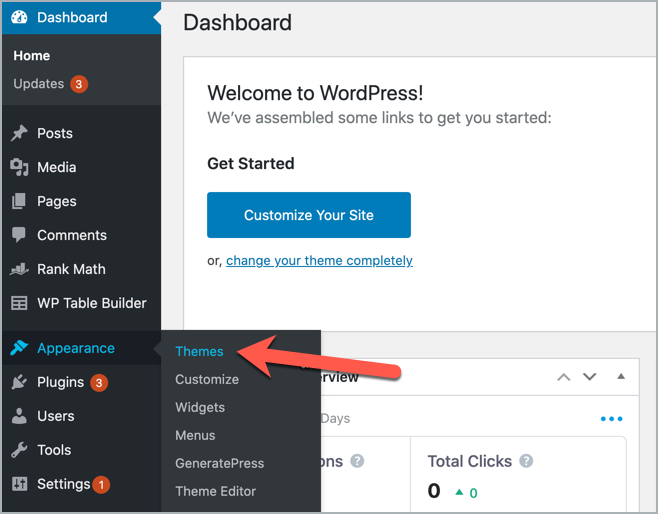
Luego haga clic en el botón ' Agregar nuevo '.
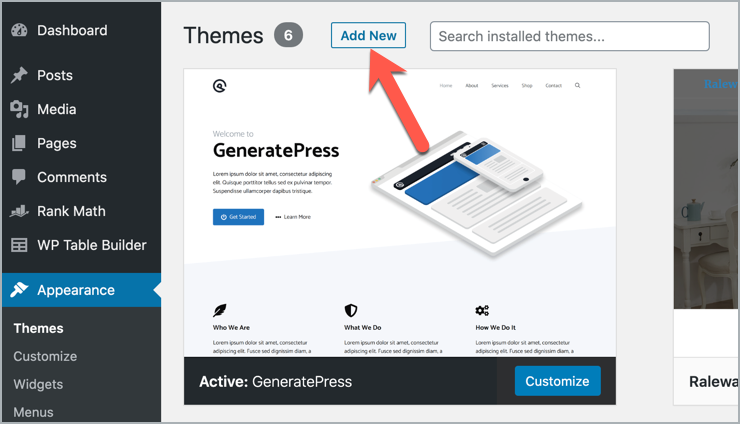
En la página siguiente, debe hacer clic en el botón 'Cargar tema' y elegir el archivo de tema de su computadora. Y finalmente haga clic en el botón 'Instalar ahora'.
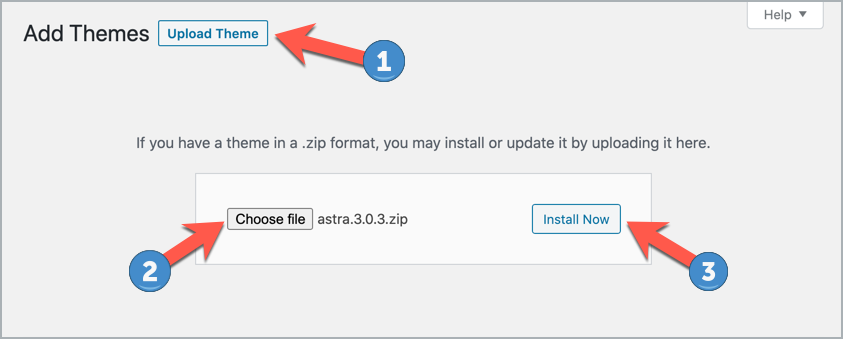
Puede tomar algún tiempo cargar el tema. Una vez hecho esto, haga clic en 'Activar'.
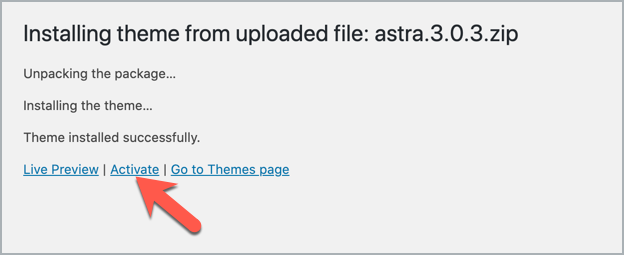
Después de activar el tema, debe ingresar la clave de licencia del tema. Encontrarás las opciones debajo de las opciones de configuración de tu tema.

Eso es todo. Ahora vaya a su sitio y vea el tema recién activado.
Instalar un tema de WordPress a través de FTP
Como ha visto, es muy fácil instalar un tema de WordPress desde el panel de control, entonces, ¿por qué necesita usar FTP ?
Aquí está la respuesta.
A veces, la seguridad de su servidor puede no permitirle instalar temas desde el tablero o puede mostrar un error mientras intenta cargar su tema. En ese momento, debe usar el servidor FTP para cargar su archivo de tema. Además, si desea cargar varios temas a la vez, FTP es la mejor opción para usted. También puede llamarlo instalación manual de temas de WordPress.
Para usar el método FTP, debe configurar un cliente FTP como FileZilla. Una vez que se haya conectado con el cliente FTP, encontrará los archivos de su computadora en el lado izquierdo y los archivos del servidor en el lado derecho. Tus archivos autohospedados principales estarán en el archivo public_html.
Antes de cargar el archivo de tema al servidor FTP, debe extraer el archivo de tema. La mayoría de las veces, su archivo de tema será un archivo zip . Para extraer el archivo puedes usar WinRAR.
Una vez que haya desempaquetado el archivo, inicie sesión en su administrador de FTP.
Suponiendo que tiene un archivo de tema de WordPress en su escritorio y desea cargarlo en la carpeta de temas de su servidor. Al principio, seleccione Escritorio del sitio local (arriba a la izquierda) y luego encontrará todos los archivos debajo del escritorio en el cuadro inferior izquierdo.
Ahora vaya a public_html> yourdomain.com> wp-content> themes y seleccione el archivo 'themes' del sitio remoto (arriba a la derecha) , encontrará todos sus temas instalados allí. Simplemente arrastre el archivo del tema desde el escritorio y suéltelo con otros temas. Tomará algún tiempo transferir su archivo.
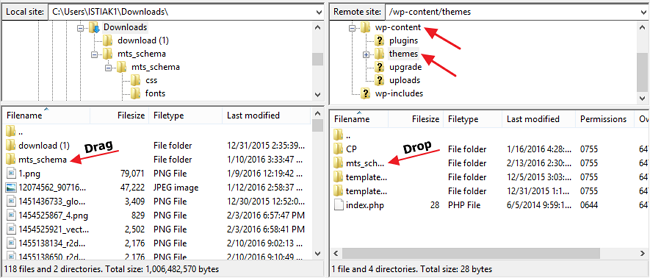
Una vez que se haya transferido el archivo de su tema, vaya a Panel de WordPress > Apariencia > Temas. Verá la lista de su tema instalado.
Haga clic en ' Activar ' para activar el tema de WordPress cargado.
Instalación de un tema desde su alojamiento web cPanel
cPanel es un panel de control de alojamiento web basado en UNIX. La mayoría de los proveedores de alojamiento como HostGator, BlueHost, DreamHost, GoDaddy, etc. ofrecen cPanel a sus clientes.
A veces, es posible que no pueda iniciar sesión en su panel de WP debido a un tema o complemento defectuoso. Esa vez puedes usar cPanel para cargar o instalar un tema. Aquí se explica cómo instalar el tema de WordPress desde cPanel.
1. Al principio, inicie sesión en su cPanel. La mayoría de las veces, su enlace de cPanel será algo así como http://yourdomain.com/cpanel. El proveedor de alojamiento también proporciona una tinta de inicio de sesión de cPanel. También puedes usar ese enlace.
2. Una vez que esté en cPanel, haga clic en ' Administrador de archivos ' debajo de archivos.
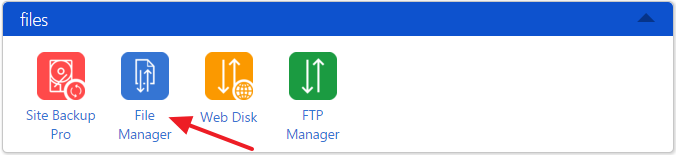
3. Luego haga clic en ' public_html '. Si tiene varios sitios en el mismo servidor, primero debe seleccionar la carpeta del sitio determinado.
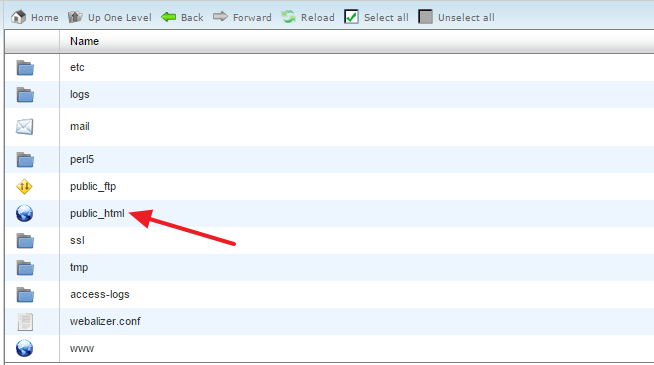
4. Vaya a wp-content > themes y haga clic en 'Cargar' en la parte superior.
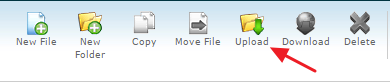
5. Seleccione el archivo de su computadora. Comenzará a cargarse en su servidor.
Ahora inicie sesión en su tablero de WordPress y vaya a Apariencia> Temas. Encontrará su tema cargado allí.
Haga clic en ' Activar ' para activar el tema de WordPress cargado.
Espero que esta guía paso a paso te haya ayudado a instalar el tema de WordPress en tu servidor. Le sugiero que instale el tema de WordPress desde su tablero a menos que tenga algún problema en el tablero.
Si ha encontrado útil la publicación, no dude en compartirla en Facebook, Twitter o LinkedIn.
